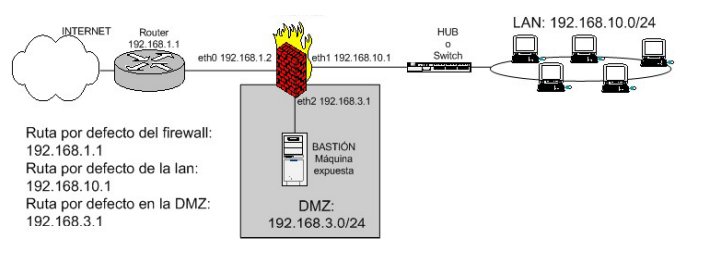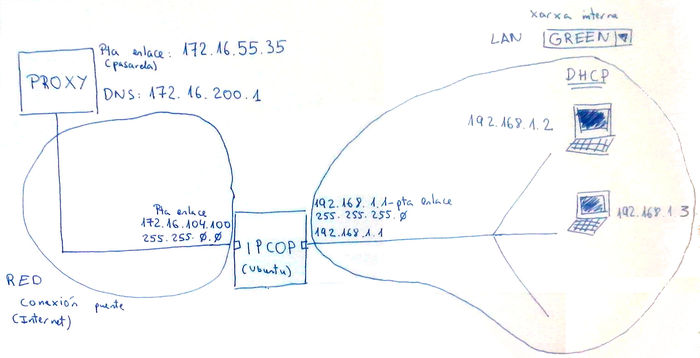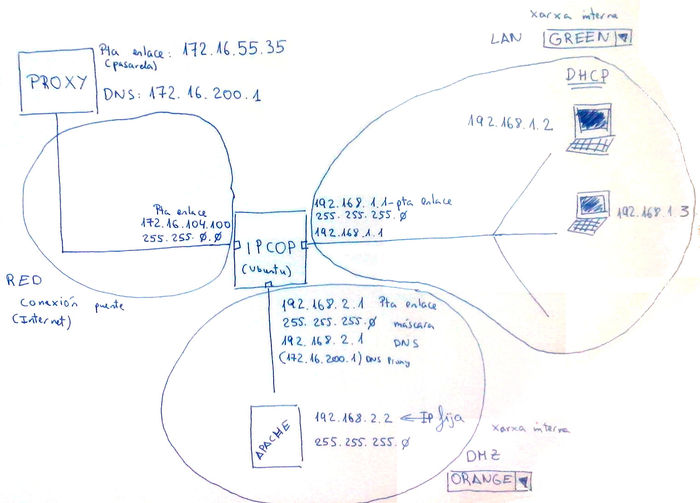Diferència entre revisions de la pàgina «Pràctiques d'Instal·lació i configuració d'un tallafoc»
(→Exercici 1 : Tallafoc simple d'un pc (ufw)) |
(→Exercici 1 : Tallafoc simple d'un pc (ufw)) |
||
| Línia 12: | Línia 12: | ||
2.Utilitza el programari '''[https://es.wikipedia.org/wiki/Uncomplicated_Firewall ufw]''', Uncomplicated Firewall, per realitzar el següent exercici: | 2.Utilitza el programari '''[https://es.wikipedia.org/wiki/Uncomplicated_Firewall ufw]''', Uncomplicated Firewall, per realitzar el següent exercici: | ||
| − | * El tallafoc ufw ve install·lat per defecte a la majoria de distribucions de Linux. En el cas, estrany, que no el tingueu instal·lat, instal·leu-lo abans de seguir endavant. | + | * El tallafoc ufw ve install·lat per defecte a la majoria de distribucions de Linux. En el cas, estrany, que no el tingueu instal·lat, instal·leu-lo abans de seguir endavant. |
| − | * Instal·la el servei SSH | + | * Volem tenir un servidor ssh instal·lat per a poder provar el funcionament del tallafocs |
| − | * Realitza una | + | ** Instal·la el servei SSH |
| + | ** Realitza una connexió ssh | ||
*1 Activa el firewall UFW | *1 Activa el firewall UFW | ||
*2 Comprova l'estat del firewall (mode verbose) | *2 Comprova l'estat del firewall (mode verbose) | ||
Revisió del 11:33, 13 abr 2018
Contingut
Exercici 1 : Tallafoc simple d'un pc (ufw)
1.Exercici de teoria.
- Busca aquests termes:
- 1.1 UTM (Unified Threat Management)
- 1.2 Payload (tant a nivell de TCP/IP com de seguretat)
- 1.3 Fes una comparativa de firewalls segons les seves distintes classificacions. Visita:
https://en.wikipedia.org/wiki/Comparison_of_firewalls
- 1.4 Què és un paquet mangled? Què té a veure amb atacs DoS i amb nmap? Quins tipus de firewalls els detecten?
2.Utilitza el programari ufw, Uncomplicated Firewall, per realitzar el següent exercici:
- El tallafoc ufw ve install·lat per defecte a la majoria de distribucions de Linux. En el cas, estrany, que no el tingueu instal·lat, instal·leu-lo abans de seguir endavant.
- Volem tenir un servidor ssh instal·lat per a poder provar el funcionament del tallafocs
- Instal·la el servei SSH
- Realitza una connexió ssh
- 1 Activa el firewall UFW
- 2 Comprova l'estat del firewall (mode verbose)
- Realitza una connexió SSH al servidor anterior
- 3 Permet la connexió SSH (regla ufw)
- 4 Elimina la regla anterior del ssh.
- 5 Permet la connexió ssh només des del teu PC
- Instal·la el servidor apache2
- Accedeix a la web
- 6 Permet el accés a la web
- 7 Permet l'accés a la web només del rang 172.16.204.1-254
- 8 Crea un LOG del firewall
- 9 Deshabilita el ping (/etc/ufw/before.rules) . Hem de comentar les 5 línies que comencen després de ok icmp
- 10 Denega l'accés al pc a la xarxa 172.16.XXX.0/24 (on XXX és el número de la vostra aula: 204, 205, ...)
- 11 Denega l'accés al servei apache al pc 172.16.XXX.254
- 12 Comprova l'estat del firewall amb números de regles
- 13 Selecciona una regla i elimina-la
Exercicis:
- a) Torna a habilitar ping, comprova-ho i captura pantalla
- b) Prova altres protocols com ftp, telnet i dns. Crea regles d'allow, deny i reject per ells. Enumera-les.
EXERCICI BÀSIC IPTABLES
Nos disponemos a montar la infraestuctura del instituto de la Mercè, que está formado por varios departamentos (informática, Fol, mecánica...) que se ubica en diferentes edificios, en cada uno de ellos tiene diferentes aulas. Por tanto vamos a instalar un cortafuegos(firewall) con Ubuntu que tendrá dos interfaces de red (eth0 y eth1), para la primera interfaz (eth0) tendrá acceso a internet y la segunda servirá para que la LAN se conecte a ella.
Hay que poner en la máquina que actuará de cortafuegos dos tarjetas de red:
- la primera (eth0) los datos del proxy del instituto
- la segunda (eth1) ip 10.0.0.1, máscara 255.0.0.0, p.enlace 10.0.0.1. (red interna)
En la segunda máquina que corresponde con la LAN:
- la ip 10.0.0.2, máscara 255.0.0.0, P.enlace 10.0.0.1, DNS el del instituto(proxy). (Red internads)
1- Ver la versión de iptables
2- Borrado de todas las reglas
3- Queremos denegar las conexiones HTTP y HTTPS a toda nuestra LAN
4- Queremos permitir que un ordenador de la red 10.0.0.2 tenga conexión HTTP y HTTPS dentro de esa LAN
5- Denegamos acceso al aula 1
6-Cerramos el rango de puertos 1 al 1024 desde cualquier origen.
7-Cerramos el rango de puertos 1 al 1024 desde cualquier origen EXCEPTO el puerto HTTP y HTTPS para la ip 10.0.0.2
8-Se desea bloquear el ping al cortafuegos ICMP desde cualquier máquina.
9-Rechazamos todo el tráfico que ingrese a nuestra red LAN 10.0.0.0/8 desde una red remota, como Internet, a través de la interfaz eth0.
10-Denegamos SMTP, POP3 y FTP (correo electrónico y ftp) a la LAN
11-Denegamos SMTP, POP3 y FTP (correo electrónico y ftp) pero permitimos que se conecte un ordenador de la red 10.0.0.2
12-Volem descartar una connexió concretament la pàgina www.marca.com (nslookup / http://www.hcidata.info/) mitjançant iptables ja que volem que les altres persones que es connecten aquest ordinador aprofiten més el temps.
Exercici 2 : Tallafoc DMZ (IPTABLES)
1. Busca que és una DMZ i quins tipus de DMZ podem tenir a la empresa.
Realitza el següent cas pràctic:
En aquest tipus de Firewall s'ha de permetre:
- 3 Màquines, a, b i c: (el router de l'esquerra que es veu al gràfic no l'implementarem, el firewall farà de router).
- a) El tallafoc és una MV amb Ubuntu Server:
La eth0 pots deixar-la com a dhcp o posar l'adreça fixa que vulguis, per fer proves és millor estàtic.
- b) Client_Lan: És un Ubuntu Desktop 14, amb openssh-server i update instal.lats
- c) El DMZ és un Ubuntu Server 14 com el tallafoc, amb update del SO, openssh-server i apache2 instal.lats
- Captura pantalles de les configuracions de IPs de cada màquina
Dintre del firewall, al fitxer tallafocs.sh (crea'l amb sudo vim/nano tallafocs.sh, executa'l amb sudo sh tallafocs.sh), crea les següents regles:
- Política restrictiva (abans d'això, comprova que les configuracions funcionen totes amb una política permisiva)
- 1.Accés a Internet (servidors http i https, així com dns) des de la LAN. Denega l'accés a Internet des de la LAN (descomenta les línies anteriors)
- 2.Accés al servei ssh del servidor DMZ des de Internet pel port 2222. Prova-ho desde la màquina real amb ssh -p 2222 willy@ip_firewall_eth0
- 3.Denegar l'accés a ssh del firewall des de Internet però permet-ho des de la LAN al firewall
- 4. Permetre accés públic als ports 80, 443 del servidor DMZ. Bloquejar la resta de connexions entre DMZ i lan.
- Crea altres regles i captura les pantalles.
- Captura final de sudo iptables -L
#!/bin/bash
#nom del script: tallafocs.sh
## FLUSH de les regles
iptables -F
iptables -X
iptables -Z
iptables -t nat -F
echo "1" > /proc/sys/net/ipv4/ip_forward
#Comportament per defecte
iptables -P INPUT DROP
iptables -P OUTPUT DROP
iptables -P FORWARD DROP
iptables -t nat -P PREROUTING ACCEPT
iptables -t nat -P POSTROUTING ACCEPT
##0.Regla de NAT per transformar la IP origen dels paquets (lan i dmz) amb la ip pública del firewall (eth0)
## cas masquerade és un cas de SNAT de N:1 adreçes
iptables -t nat -A POSTROUTING -o eth0 -j MASQUERADEPer executar l'script: $sudo sh tallafocs.sh Per connectar-te des de la màquina real al servidor de la DMZ via ssh $ssh -p 2222 willy@ip_firewall ex: $ssh -p 2222 willy@172.16.204.1
Exercici 3: Tallafoc IPCOP
IPCop és un tallafocs (firewall) de distribució Linux, permet crear xarxes virtuals VPN, dins d'elles podem administrar o limitar l'ús de la xarxa als usuaris. Té una interfície web des de la qual podem gestionar i administrar el tallafocs. Aquestes són unes quantes opcions amb les que ens podem trobar.
Es tracta d'utilitzar l'eina IPCop utilitzant la interface vermella i verda, per a la interfície vermella servirà per a la connexió d'internet que tindrà una ip estàtica i la interfície verd per a la LAN.
Per a la targeta Verda Adreça IP: 192.168.1.1, Mascara de Xarxa: 255.255.255.0. (tarjeta de red: red interna y asignamos nombre: GREEN)
Per a la targeta Vermella Adreça IP: 172.16.104.X (tarjeta de red: modo puente)
Ens assegurem canviar la MAC de cada targeta.
Assignem la porta d'enllaç de l'insti: 172.16.55.35
Assignem el dns: 172.16.200.1
Per a les màquines de la LAN per a connectar-se a la interfície web caldrà possar https://192.168.1.1:8443 o https://ipcop:8443
- Activar el proxy
- Restringir accés a Web 'si recerques https://IPCop:8443/cgi-bin/urlfilter.cgi,
- Carregar blacklist
- canviar el missatge de restricció
- Limitar dies i velocitat de connexió
Manual utilització
SOLUCIÓ:
https://redesaprendiendo.files.wordpress.com/2013/10/instalacic3b3n-ipcop.pdf
Exercici 4: Tallafoc IPCOP
- Crea una MV amb 3 targetes de xarxa:
- La targeta de xarxa que tindrà connexió d'internet ha d'estar configurada amb mode 'pont'.
- La targeta de Xarxa que es comunicarà amb la LAN ha d'estar configurada amb mode 'xarxa interna'
- La targeta de xarxa que es comunicarà amb la DMZ ha d'estar configurada amb mode 'xarxa interna'
- Instal·la el programari IPCOP i configura-ho amb les xarxes Green, Red i Orange.
- Accedeix a la Web de IPCOP i realitza l'exercici Firewall d'una LAN amb connexió d'Internet i amb DMZ utilitzant aquest programari.
XARXES IPCOP
- GREEN — Xarxa de confiança. Xarxa interna.
- BLUE — Xarxa de semi-confiança. Normalment wireless.
- ORANGE — DMZ per als serveis que s'ofereixen a Internet
- RED — Xarxa per la que ens connectem a Internet